筛选列表中显示的记录
应用的记录列表页面中,可指定条件来筛选记录。
可将自己负责的客户、日期为本月的案件、未开始的任务等作为条件,筛选出多个列表。
还可保存已筛选的记录。已保存的列表可通过点击轻松进行切换。
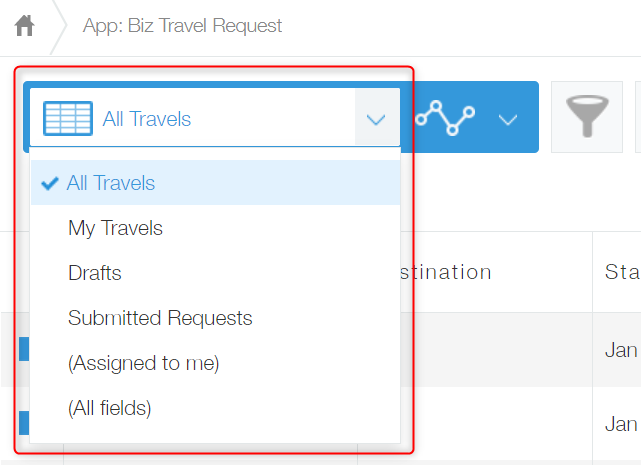
操作步骤
以下介绍列表中所显示记录的筛选步骤。
-
在“记录列表”页面中,点击[筛选]图标。
![截图:用线框圈出[筛选]图标](/k/img-zh/filter_records_img01.png)
-
在“筛选”对话框中,指定筛选记录的条件(字段)。
在“条件”的字段选择区域点击V形按钮,从显示的字段中选择要指定条件的字段,或者直接输入字段名称,指定字段。
另外,如点击[清空]按钮,已添加的条件将全部被删除。
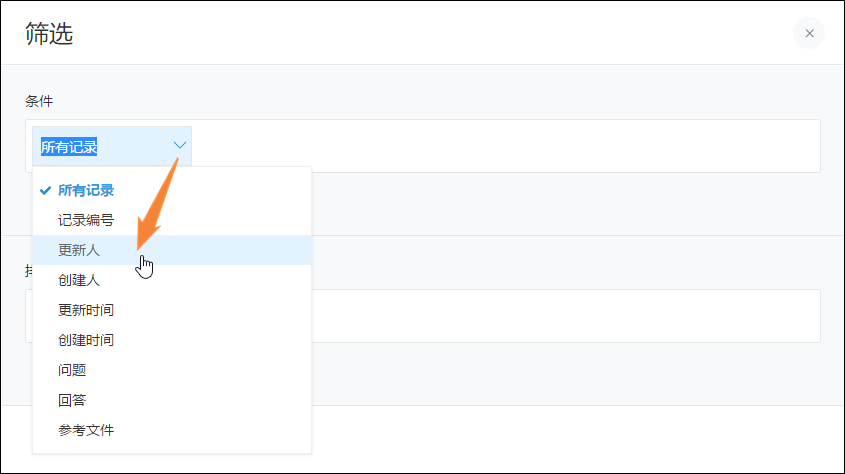
-
在“排序”中设置记录的显示顺序。
有关“排序”的选项中显示的字段,请参考以下页面。
“排序”中可选择哪些字段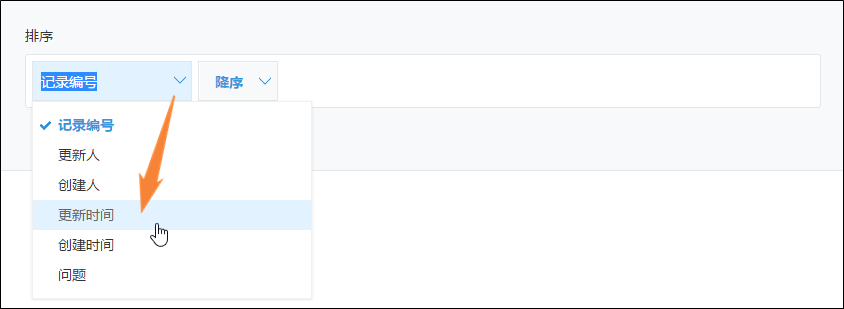
-
点击[保存]或[应用]。
![截图:用线框圈出[保存]和[应用]](/k/img-zh/filter_records_img05.png)
-
步骤4中点击[保存]时,命名列表并保存后,显示筛选列表。
点击[应用]时,显示筛选列表。
使用“包含以下关键字”/“不包含以下关键字”时的注意事项
- 筛选关键字可指定的字符数不超过100字符。
另外,根据语言、字母数字、符号的不同,筛选结果也有所不同。
详情请参考以下项目。
因语言、字母数字、符号引起的筛选结果差异 - 将附件字段中包含的内容指定为关键字筛选记录时,可搜索文件的格式,请参考以下页面。
可搜索的文件格式 - 请确保包含指定关键字的记录在10万条以内。如超过10万条,将报错,且可能无法正确筛选记录。
- 指定多个筛选条件时,当包含各关键字的记录合计超过10万条时,将无法正确筛选记录。
因语言、字母数字、符号引起的筛选结果差异
根据筛选关键字的语言、输入的字母数字、符号的不同,筛选结果也有所不同。
使用中文或者日文进行筛选时
- 不区分假名的全角与半角。
- 筛选不少于2个字符的单词时,必须使用不少于2个字符的关键字。筛选1个字符的单词时,可使用1个字符的关键字。
例:筛选值为“中国画”字符串的字段时- 可筛选的关键字:“中国”、“国画”或“中国画”
- 不可筛选的关键字:“中”、“国”或“画”
使用字母与数字进行筛选时
- 不区分字母的大小写以及全角半角。
- 以单词为单位进行筛选。
例:筛选值为“cybozu kintone2”字符串的字段时- 指定“cybozu”或者“kintone2”为关键字。使用“cy”或者“kintone”等部分匹配的关键字则无法筛选。
- 此外,全角和半角的下划线(_)与编号符号(#)都被视为单词的一部分。
例:筛选值为“cybozu_kintone”字符串的字段时- 需要完整输入“cybozu_kintone”作为关键字。仅输入“cybozu”或者“kintone”将无法筛选。
使用符号进行筛选时
-
不区分全角与半角。
-
以下符号将从筛选关键字中移除。
- 中文及日文的标点符号
- 全角或半角的以下符号
- & | / ! ( ) { } [ ] ^ " ~ * ? : ; \ $ % @ ' ` = < > , .
除了上述符号,其他符号也有可能不作为筛选关键字。
使用“=(等于)”时的注意事项
如果对于单行文本框字段或链接字段,在条件中使用“=(等于)”时,搜索中所用的关键字不超过64个字符(全角或半角)。
指定了超过64个字符的关键字时,筛选中将使用开头的64个字符。
字段的值的条件指定为组织时的筛选结果的差异
以下字段的值的条件指定为组织时,记录的筛选结果根据字段的不同而不同。
- 值为用户的字段(创建人、更新人、执行者、选择用户):
可筛选出值为所指定组织或其下级组织的所属用户的记录。 - 值为组织的字段(选择组织):
可筛选出值为所指定组织或其下级组织的记录。
筛选值为空(未输入)的记录
对于在筛选条件中可选择“=(等于)”“≠(不等于)”的字段,通过在筛选条件的值中指定空值,即可筛选未输入值的记录。
例如,如果要筛选已输入邮件地址的记录,筛选条件如下设置。
- 字段:邮件地址(链接字段)
- 条件:≠(不等于)
- 值:空
如为选择用户字段,则在筛选条件的值中指定Everyone组。
例如,筛选负责人未输入的记录时,筛选条件如下设置。
- 字段:负责人(选择用户字段)
- 条件:不包含以下任意一个
- 值:Everyone组
显示“处理失败。请减少要更新或参照的记录数。”时
当符合以下情况时,获取记录信息将会失败。请减少要获取的记录数、字段数或表格的行数/列数。
- 有大量要获取的字段数时
- 记录内的表格有大量的行数及列数时
- 记录的总容量大于数十MB时
数据大小不包含附件。
